ゲーミングPCのファンがうるさいと感じたことはないでしょうか?もしかしたら、ゲーミングPCが壊れる前兆の可能性もあります。
本記事では、ファンがうるさくなる原因と異音の対策法を紹介。見分けにくいゲーミングPCに使われているファンの種類なども細かく解説しているので、ファンの交換の際などぜひ参考にしてみてください。
なお、静音性に特化したゲーミングPCのおすすめモデルを紹介した記事もあるので、合わせてどうぞ。

ゲーミングPCのファンがうるさい原因

ファンにホコリが溜まっている
ファンにホコリが溜まっていると、PC起動時に騒音や異音が発生しやすくなります。ホコリによって熱がこもりやすくなり、ファンが異常回転することで騒音が発生するという仕組みです。
この場合はファンに溜まったホコリを掃除するだけで、騒音は改善します。掃除をしたにも関わらず、まだ騒音がする場合は、本記事で紹介しているほかの原因が考えられます。
ゲームやエンコードなどでパソコンに負荷がかかっている
ゲームプレイ中や動画のエンコード作業など、ゲーミングPCに高い負荷がかかっているとファンがうるさくなる場合があります。
高い負荷がかかるとゲーミングPC内部にあるパーツの温度が上がり、熱暴走を起こして壊れてしまうので、ファンを回して熱を外部に逃がさなければいけません。
高負荷時はより多くの熱を逃がすためにファンが高速で回転するので、稼働音がうるさくなります。
冷却性能が落ちて内部が高温になっている
ゲーミングPCの冷却性能が落ちて内部が高温になっていると、排熱のためファンが高速で回転して音が大きくなる場合があります。
例えば、ノートPCカバーを取り付けている場合です。最近のノートPCは底面にアルミなどの熱伝導性が高い素材を使っており、熱を机に直接逃がす設計になっています。
しかし、熱伝導性の低い素材でできたカバーを取り付けていると、排熱が妨げられて内部が高温になってしまい、ファンが高速で回転して音がうるさくなりやすいです。
デスクトップPCの場合もホコリなどで吸気口が塞がれたり、排気口が壁に近すぎたりしていると冷却性能が落ちて内部温度が上がりやすくなるので注意しましょう。
物理的にファンが故障して異音が出ている
そもそも物理的にファンが故障してしまい、異音が発生しているケースも考えられます。
数年単位で使用していたファンでは、経年劣化により回転軸がずれたり、内部パーツが摩耗することでカラカラという異音が出ることも。
また、ケーブル類がファンに接触していることで異音が発生することもあります。
ゲーミングPCのファンを静音化する方法

タスクマネージャーでアプリを落として負荷を下げる
処理を軽くするためにタスクマネージャーで起動中のアプリを落として負荷を下げましょう。
タスクマネージャーを起動するには、ESC・CTRL・SHIFTの3つのキーをの同時に押します。
またはタスクバーか左下のウィンドウズアイコンを右クリックし、「タスクマネージャー」をクリックしましょう。
起動したらCPUやグラボの使用率をチェックし、負荷がかかるアプリを優先的に落としていきます。
プロセスの「CPU」、「GPU」をクリックすると、それぞれの使用率が高い順でソートされるので目安にしてみてください。
回りっぱなしなら専用ソフトの設定でファンの回転数を下げる
負荷が高くない状態でもファンが高速で回りっぱなしの時は、専用ソフトを使ってファンの回転数を落としましょう。
ファンコントロールソフトはCPUの使用率やCPUの温度に応じて柔軟にファンの回転数を制御できるソフトです。
ASUSやMSI製のマザーボードを使用している方であればそれぞれ「ASUS AI Suite」、「Dragon Center」といったファンの制御やCPUのオーバークロックができる多機能なソフトが付属されています。
ファンの回転数を制御できるソフトはほかにも「FanCtrl」や「SpeedFan」などがあります。
ファンのコントロールはUEFI(BIOS)でもできる
ファンの回転数はUEFI(BIOS)からでも制御することが可能です。
ただし、UEFI(BIOS)はシステムプログラムなので、安易に手を加えるとパソコンの動作に支障がでる可能性もあります。
ファンコントロールだけならさほど難しくはありませんが、メーカーによって仕様も違うので、必ず使っているマザーボードのマニュアルや公式サイトを確認しましょう。
UEFI(BIOS)でのファンコントロールはパソコンの知識がある程度ついてから試すのが無難です。
ファンのホコリを掃除する
ファンやケースの吸気口などは定期的に掃除をしましょう。ゲーミングPC内部にホコリが溜まると熱がうまく排出できず、ファンの音がうるさくなりやすいです。
掃除の際にはエアダスターの使用がおすすめ。掃除機やホコリ取りは静電気が発生しやすいためゲーミングPCの掃除には向きません。
エアダスターには缶タイプ以外に電動式もあります。電動式のエアダスターは音が大きいものの強力な風でホコリを吹き飛ばせるため、パソコン以外の掃除にも使えるので便利です。
ただし、掃除する時は必ずゲーミングPCの電源を完全に落とし、コンセントから電源プラグを抜いてから行いましょう。
ゲーミングPCの電源を落としから、数分間程度置いておくと回路内の電気が完全に放電されるため、より安全に掃除ができるようになります。
ゲーミングノートPCなら冷却台を使う
ゲーミングノートPCを使っている人は専用の冷却台がおすすめ。
熱くなりやすいゲーミングノートPCの底面を効率的に冷やせるため、PC本体のファンの回転数も低くなります。
Tuayooの冷却ファン付きノートPC用冷却台は温度計とファンコントローラーがついているためPCの負荷に応じて細かくファンの回転数を制御可能です。
高さ調整機能と滑り止めもついているため普通のノートPCスタンドとしても使用できるようになっています。
おすすめの静音ファンに交換する
ゲーミングPCのケースファンを静音ファンに交換するとPCは圧倒的に静かになります。例えば、Noctuaのファンは高性能かつ静音性抜群で人気なケース用ファンです。
ただし、ケース用ファンを選ぶときはよくサイズを確認しましょう。一般的には12cmファンまたは14cmファンが取り付けられていることが多いです。
見落としがちですがファンの厚みも考慮してください。ケースやグラボの大きさによっては、ファンが干渉する可能性もあるので注意が必要です。
水冷CPUクーラーに交換する
CPUクーラーは空冷式がメジャーですが、より冷却性能が高い水冷式もおすすめです。
水冷式CPUクーラーは熱交換効率が良いため、ケース内部の冷却性能がより高くなります。
NZXT KRAKEN Elite RGB 280 Black 簡易水冷CPUクーラーは本格的な水冷CPUクーラーに比べて、設置が非常に簡単です。
見た目にもこだわっており、CPUクーラーのヘッド部分に2.36インチの液晶パネルが搭載されているのが特徴。
専用ソフトと連携すれば、CPUの温度が表示できるようになっています。
GIFアニメーションを再生できるといった遊び心もあり、静音性だけでなくビジュアル面にこだわっている人にもおすすめのモデルです。
静音仕様のPCケースに交換する
PCケースを防音・静音仕様のものに変えてみるのも1つの手です。
防音・静音仕様のPCケースにはケースの内側に防音材が敷き詰められているなどケース外部に音が漏れにくい工夫がされています。
Fractal Design Define 7 Compactはデザイン性・機能性で有名なDefineシリーズのコンパクトモデルです。
各パネルには高密度な防音材が採用されています。ケーストップは防音パネルだけでなく、冷却性に特化したパネルにも交換可能。
サイドパネルの開閉はドライバーいらずのラッチ機構なのも嬉しいポイントです。ケースは黒色だけでなく白色もラインナップされています。
ゲーミングPCのファンがうるさい時にやってはいけないこと

異音がするまま使い続ける
ファンやHDDからの異音を放置して使い続けると、パーツが破損する可能性があります。
ケーブルの引っ掛かりや、他パーツと干渉していないかの確認が必要です。特にHDDから異音がするときは、データが全て消えてしまう可能性もあるため早急に対処しましょう。
ファンが常にうるさい状態で放置すると、ゲーミングPCの内部に熱がこもるので危険です。熱暴走によるパーツの故障、最悪の場合は発火することも考えられます。
電源をつけたまま掃除する
ホコリの掃除をするときは必ず電源を落としてコンセントを抜いてから行いましょう。もし、掃除中に電気が流れると、ゲーミングPCが故障する原因になります。
ファンの回転に指を巻き込まれてけがをする、感電するといった可能性もあり人体にとっても非常に危険。
コンセントを抜いても回路内部に電気が残っていることがあるため、5分ほど放置して完全に放電するとより効果的です。
濡れた布巾などで拭く
汚れが落としやすいからといって、濡れた布巾などでゲーミングPCを拭くのは絶対にやめましょう。
水気・湿気は回路にとっての天敵。水気が回路内部に侵入するとショートしてゲーミングPCが故障する可能性があります。
場合によっては火災につながる危険性もあり非常に危険です。また湿気は回路基盤自体を腐食する可能性もあり、故障などの思わぬトラブルをまねくこともあります。
静電気対策を怠る
掃除の際には静電気対策も忘れないようにしましょう。静電気の電圧は、場合によっては数千ボルトに及ぶともいわれています。
ゲーミングPCは精密機器のかたまりです。数千ボルトの電圧がゲーミングPCに触れたら、深刻な破損を引き起こす可能性もあります。
また、静電気によるPCパーツの破損は個所・原因の特定が非常に困難です。
静電気防止手袋の着用をする、またはゲーミングPCに触れる前に壁に手を当てて身体に溜まった静電気を放電するなどの対策をしましょう。
ゲーミングPCに搭載されているファンの種類

CPUクーラーのファン
CPUクーラーはマザーボードの真ん中よりも少し上の位置にあります。直接ファンがマザーボードに引っ付いているように見えるモノがCPUクーラーです。
CPUはゲーミングPCのなかで最も熱くなりやすいパーツで、通常時であれば40〜50℃、高負荷時では100℃近くまで発熱することもあります。
CPUを冷やすために高速でファンが回転し、うるさくなるケースも多々あるため、空冷よりも静かな簡易水冷タイプのCPUクーラーが人気です。
PCケースのファン
ゲーミングPC内部に冷たい空気を取り入れ、熱を外部に逃がすのがPCケースのファンです。
PCケース内部に冷たい空気を入れるための吸気ファンと、PCケース外部に温かい空気を排出する排気ファンがあります。
PCケースによって構造やケースファンの位置は異なりますが、基本的にはケース前面や底面が吸気ファン、ケース後面や上面に排気ファンが搭載されている場合が多いです。
吸気ファンか排気ファンかの判断にはティッシュペーパーを使うと便利。ファンに巻き込まない程度にティッシュペーパーを近づけると風向きで吸気か排気かが分かります。
どちらも障害物になるようなモノを置くことを避けたほうがいいですが、特に排気ファンの周囲には注意しましょう。
グラボのファン
グラボを冷やすためにも当然ファンが搭載されています。
グラボはPCケース背面にディスプレイ用の端子が複数個ついているパーツで、一般的なPCケースであればグラボのファンは下向きについている事が多いです。
ファンが吸った空気で内部のGPUチップなどを冷やし、PCケース外部やグラボの周りに温かい空気を排気するようになっています。
また、最近のグラボは一定の温度にならないとファンが回転しないセミファンレス仕様のモデルが多いです。
電源ユニットのファン
ゲーミングPCの電源ユニットにもファンが搭載されています。電源ユニットはコンセントからきている交流電力を直流電力に変換しています。
この電力変換の際にロスしたエネルギーが熱エネルギーとして放出されるので、冷やすためのファンが必要です。
また、電源ユニットの電源変換効率を表す80PLUSプログラムという規格があります。
STANDARDとTITANIUMでは最大で14%も変換効率の差があり、この差分はほとんど熱として放出されます。
熱はパーツの寿命を縮めたり、消費電力の増大にもつながるので、できるだけ高変換効率の電源ユニットを購入しましょう。
HDDの中にあるディスクの回転音かも?
HDDの経年劣化や故障によりゲーミングPCから異音が発生している可能性があります。
HDD内部には金属製のディスクが入っており、データを読み込み・書み込みをするときにこのディスクが回転します。
経年劣化によりHDD内部の部品同士がこすれ、「シャー」や「シーッ」といった音が鳴ることがあります。
ディスクの回転音が聞こえてきたらHDDの寿命が近づいているので交換や修理を検討してみてください。
なお、SSDの場合は駆動する部品がないので回転音はしません。
ゲーミングPCのファンがうるさい時によくある質問
ファンの回転数の目安は?
ゲーミングPCのケースファンの回転数はおおよそ1500RPM程度の製品が多いです。
静音ファンは1000RPM程度の製品が多く、低回転であればあるほど風切り音は小さくなります。
ファンの直径を大きくするとより低回転で動作させることができるため、静音性を高くしたいときは14cmなどの大きめのファンを選びましょう。
急にファンがうるさくなったんだけどどうすればいい?
ゲーミングPCのファンが急にうるさくなったときは、何らかのアプリなどが原因で負荷が急に高くなった可能性が高いです。
本記事で解説しているゲーミングPCのファンの音を静かにする方法を参考にして、動作中のアプリの確認や、不要なアプリを落として負荷を下げてみてください。
ゲーミングPCのキュルキュル音は?
ゲーミングPCから「キュルキュル」と異音がなり始めたら、HDDに異常が起こっている可能性が高いです。
経年劣化による故障の前兆なので、新しいHDDやSSDにデータをバックアップすることをおすすめします。
ゲーミングPCのファンが回りっぱなしなのは大丈夫?
ゲーミングPCの熱を逃がすためには吸気と排気が必要なので、ファンは回りっぱなしが正常です。
グラボと電源にはセミファンレス仕様のモデルもありますが、ゆっくりでもファンが回っていたほうが熱を逃がせます。
ただ、負荷をかけていないのにファンが高速で回りっぱなしになっているなら異常が考えられるので、CPU・グラボ使用率の確認や、ホコリの掃除などを行いましょう。
ゲーミングPCのファンがうるさいのは寿命ですか?
ゲーミングPCは熱源が多いので、ファンが高速で回転してうるさくなりやすいです。
ただ、風切り音だけではなく軸がブレているような異音が聞こえ始めたらケースファンの交換を検討しましょう。
予算に余裕があればNoctuaの製品が安定して高品質なのでおすすめですが、コスパを考えるならサイズのケースファンを選ぶのが無難です。
グラボのファンがうるさい時の対策は?
グラボのファンがうるさい時はGeForceやRadeonのアプリなどでファンの回転数を手動制御すれば、騒音を減らすことができます。
ただし、手動制御にするとセミファンレスがオフになったり、グラボのファンの回転数を抑えると冷却効率が下がったりするなどデメリットもあるので注意しましょう。
また、グラボのファンもケースファン同様にホコリが付着するため、定期的なメンテナンスが必要になります。
長く使ったグラボの場合はグリスが乾燥して冷却性が下がっていることもあり、分解清掃でしか対処できないので、新しいモデルに買い替えるのが無難です。
新しいモデルに買い替えるときの判断基準は、こちらの記事でも詳しく解説しています。参考にしてみてください。

ゲーミングPCのファン交換は難しい?
ゲーミングPCのファン交換の難易度は、部位によって異なります。
ケースファンの交換はケーブルに沿って交換するだけなので、初心者でも比較的作業しやすい部類に入ります。
CPUクーラーはグリスの塗布や取り外しに少し知識が要るので、事前によく調べてから取り掛かることをおすすめします。
いずれの場合も事前に写真を撮っておいて、元の形がすぐわかるようにしておくことが大切です。
















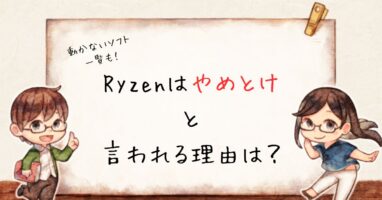

コメント